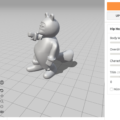Fusion360で不思議な形!水晶玉に這う蛇をつくる方法
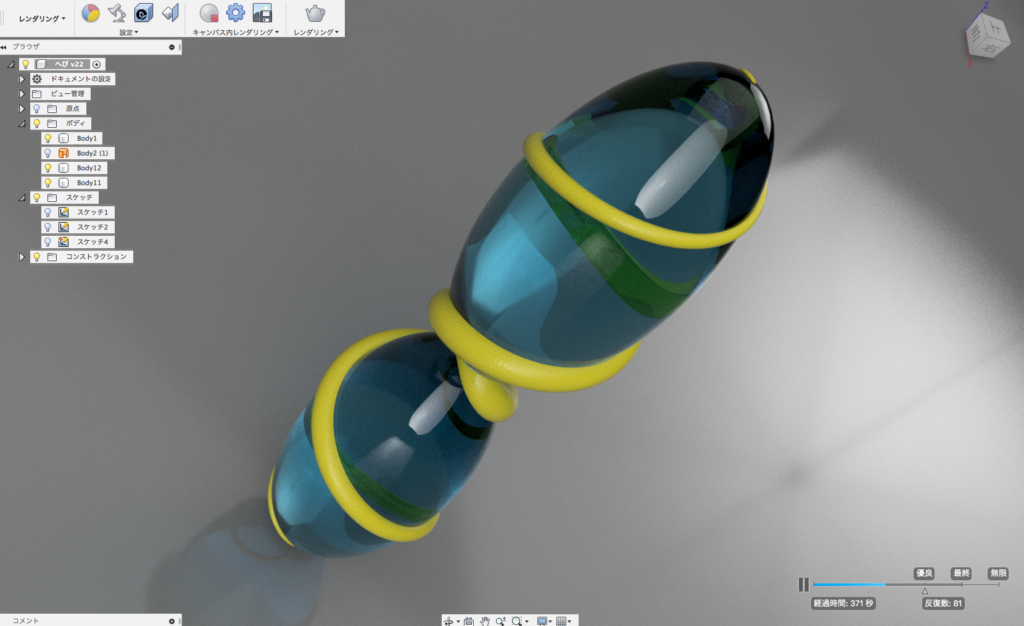
Fusion360で、不思議な形を作るコーナー。
今回は、水晶に這うような蛇を作る方法をご紹介します。きっかけはTwitterで、こんなのを作っているFusion360のユーザーさんを発見したことです。
早速、作り方を聞いてみたところ、ヒントを教えてもらったので、少し簡単にアレンジした方法で作ってみました。
面白そうなモデリングを見つけたので真似して見ました🙇
レンダリングすると映り込みがキツくて予想外の(⌒-⌒; )#Fusion360 pic.twitter.com/HdTgfmTXkL— TAKAKOの叔父 (@masaoapple) 2019年2月13日
今回は楕円の球を作るので、楕円のスケッチを描きます。(回転するので、真ん中の点線を実体化しましょう)
次に、楕円とは違う面に水平線を描きます。
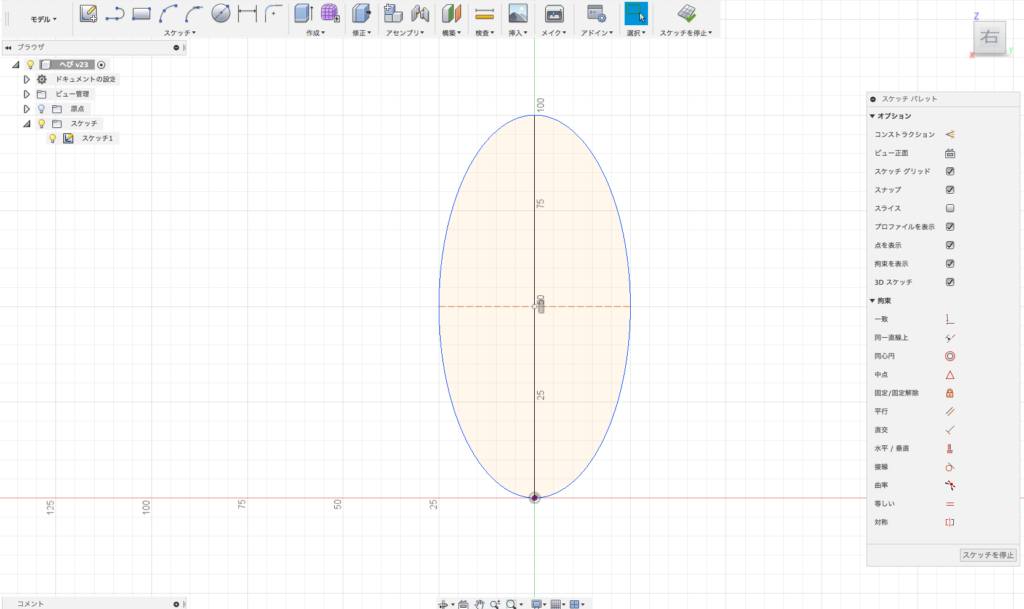
楕円形のスケッチを描く
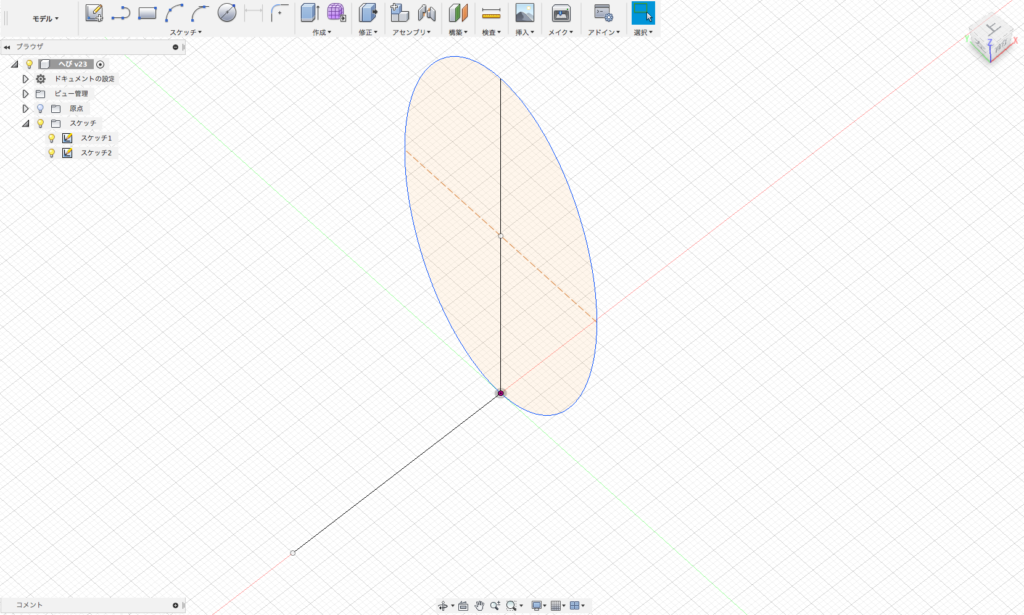
楕円とは違う面に水平線を描く
これで、スケッチは完了なので、楕円を回転して少し縦長の水晶玉を作ります。
今回のモデルでポイントになるのは、球に蛇の形状が巻き付くようにできる部分です。これを作るためにパッチのスイープを使います。
パッチのスイープで、水平線をプロファイル、楕円の垂直線をパスにして、角度を720度にしておきます。
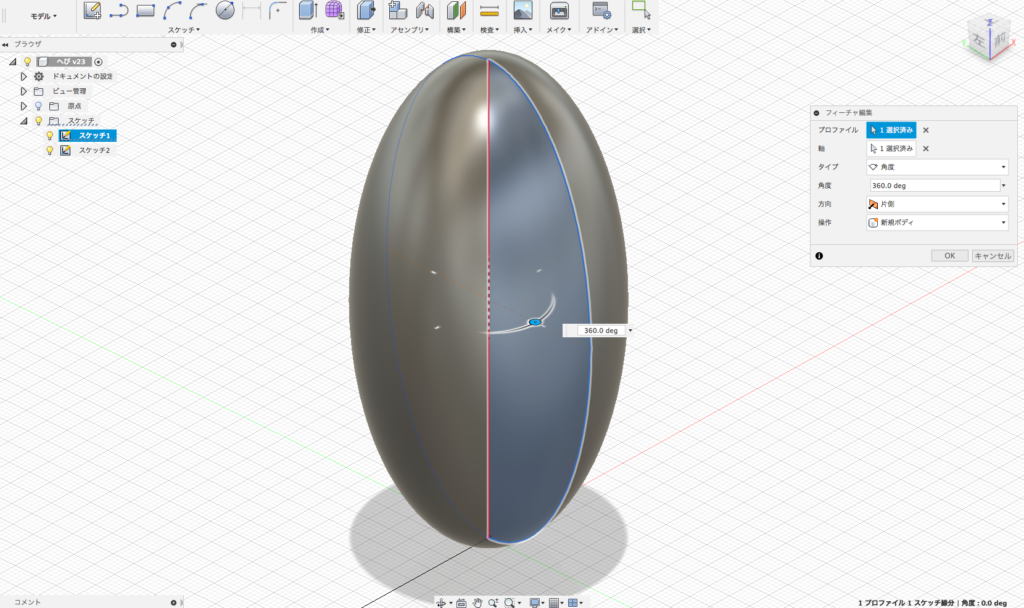
回転で楕円型の水晶を作る
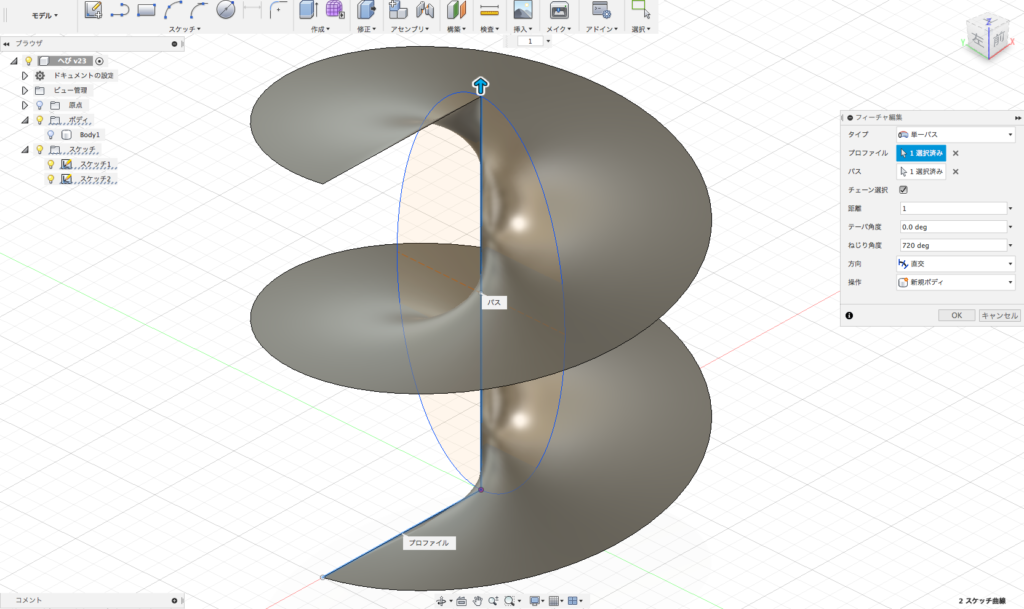
パッチのスイープで、螺旋形を作る
これで、水晶玉を分割する螺旋型ができるので、面の分割で水晶玉を分割します。
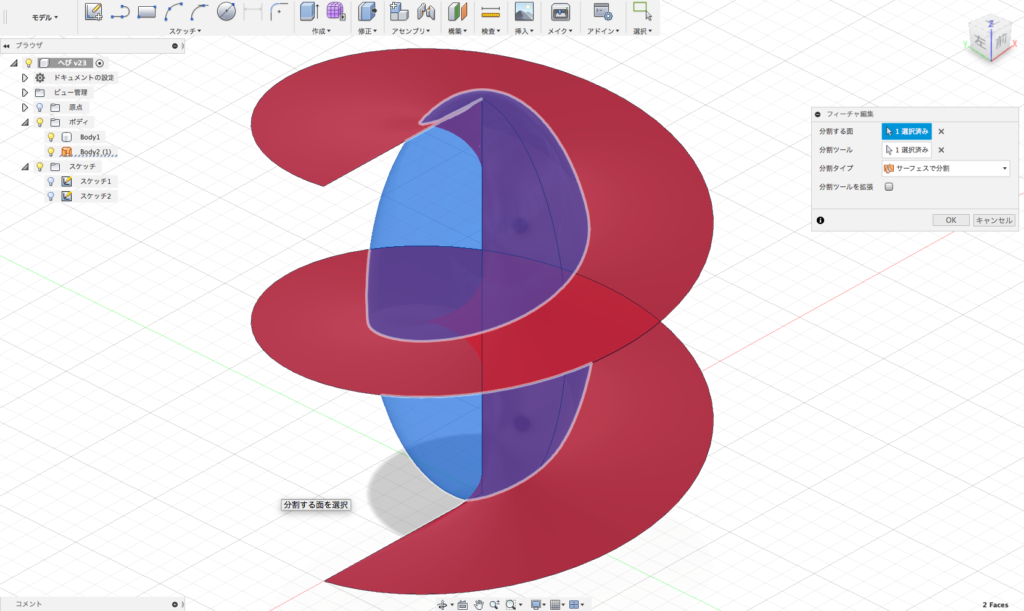
螺旋形を使って水晶の面を分割する
水晶の面が分割できたら、ここにパスに沿った平面で作業面を作り、小さめの円を描きます。
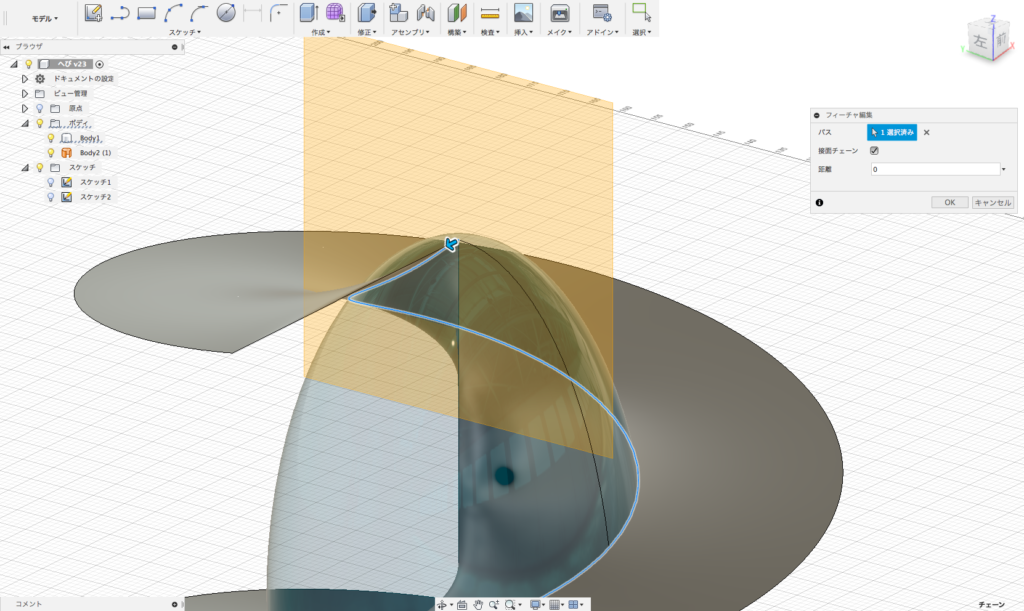
分割面にパスに沿った平面で作業面を作る
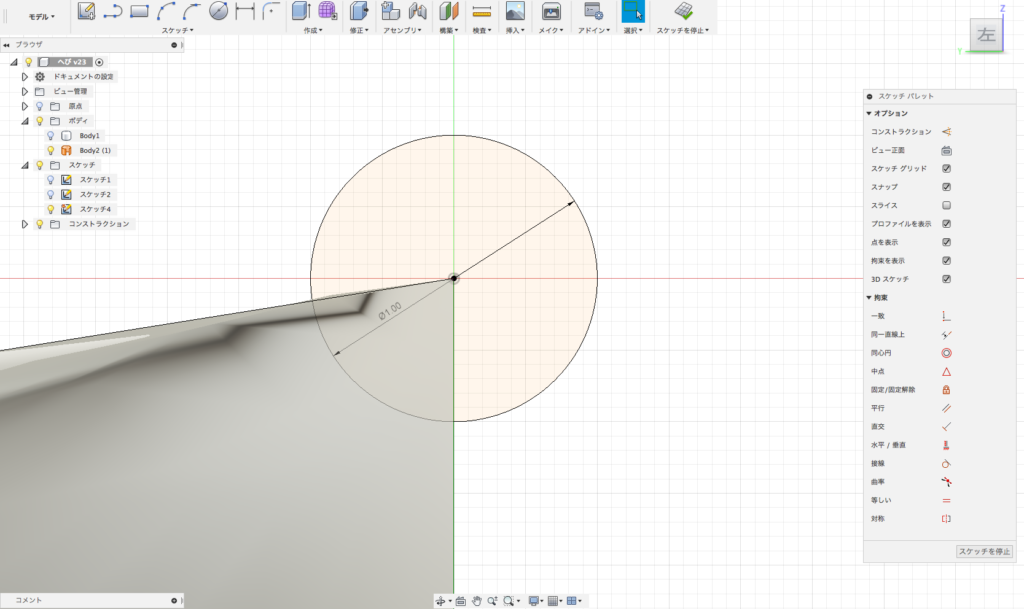
作業面に小さめの円を描く
続けて、スイープで形状を作ります。円をプロファイル、パスを水晶の分割線にすると、水晶面に這うような蛇ができます。
あとは、ミラーを使って下に増やして、結合で蛇を切り取れば完成です。
今回は、シンプルに作るためにスイープを使いましたが、ロフトを使えば、頭が大きくしたり尻尾を細くしたり、もっとリアルな蛇が作れると思います。
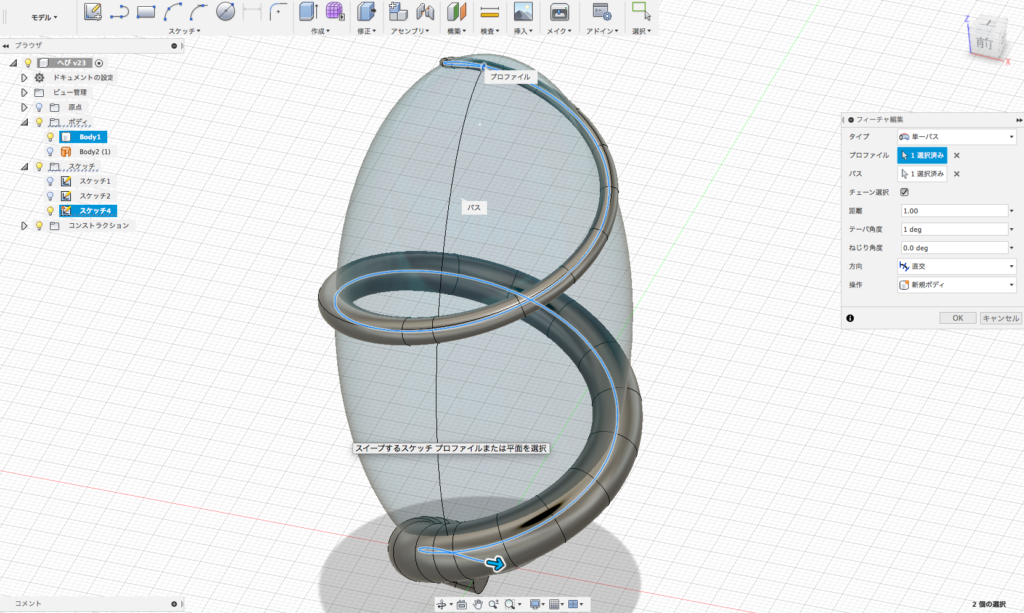
スイープに角度をつけて蛇の形を作る
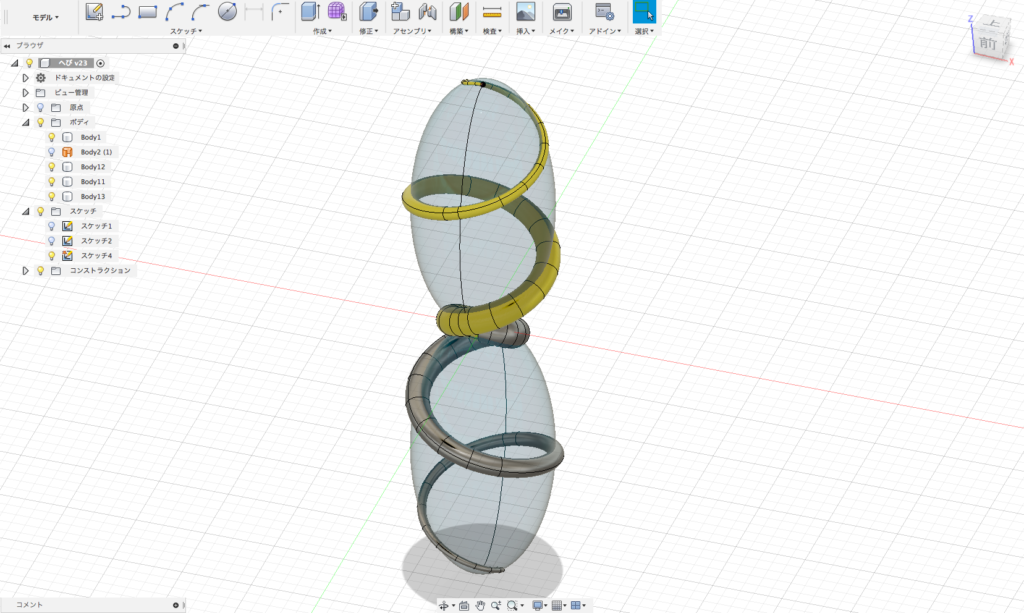
ミラーリング上下に反転させる
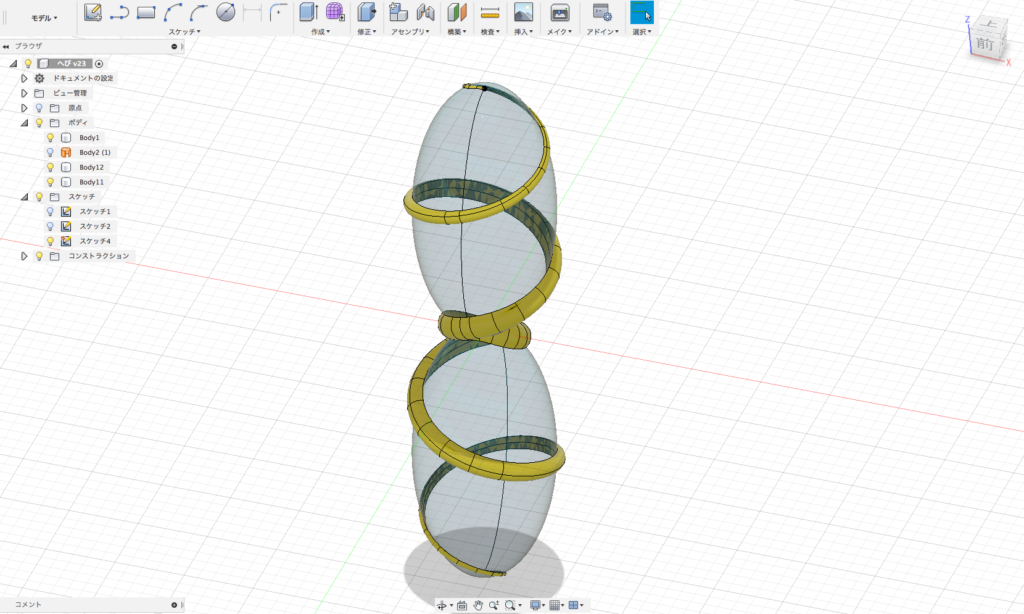
水晶と蛇が食い込んでいる部分は結合で切り取る
Fusion360や3DCADを
より本格的に学びたい方はこちらへ!
動画で学ぶ!Fusion360で自在に形状を作る方法論
Fusion360の基本操作をある程度できる方を対象に
モデリングの方法論やノウハウを身につけて、自在にモデリングができるスキルを
動画で学べるオンラインスクールです。
- Fusion360の基本操作ができる方が対象
- 本のお手本やチュートリアルに頼らず自在にモデリングできる
- 動画を使って、いつでもどこでも学ぶことができる
メイカーズファクトリー 代表取締役
プロダクト&グラフィックデザイナー /WEBコンサルタント
株式会社メイカーズファクトリーCEO
広告グラフィックのデザインからWEBのマーケティング戦略立案、企業の商品開発のコンサルティングまで幅広い業務を経験。 MacBook Airじゃない方のMBAホルダー。